IE桌面图标消失了?4个超实用方法帮你找回!
桌面IE图标不见了,对于许多用户来说可能是一个令人困惑的问题。这一问题可能由多种原因引起,包括但不限于系统更新、病毒感染、系统文件丢失以及错误操作等。面对这一问题,我们可以采取多种解决方法来找回消失的IE图标。以下是四种常见且有效的解决方法,旨在帮助用户快速恢复桌面上的IE图标。
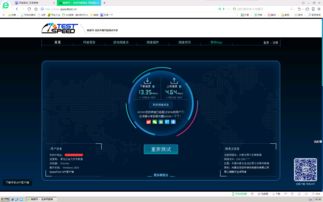
方法一:手动创建快捷方式
微软在Windows XP的某些更新版本中,特别是安装了MS07-061(KB943460)更新程序后,取消了桌面上显示Internet Explorer图标的选项。这一变动影响了安装了Windows XP SP3 Release Candidate版或MS07-061更新程序的Windows XP SP2用户。虽然Windows XP在桌面上显示的Internet Explorer图标并非普通快捷方式,但用户仍然可以通过手动创建快捷方式的方式来恢复IE图标。

具体操作如下:

1. 打开“资源管理器”,导航到“C:\Program Files\Internet Explorer”文件夹。
2. 找到“iexplore.exe”文件,右键点击该文件。
3. 选择“发送到”,然后选择“桌面快捷方式”。
完成上述步骤后,用户会在桌面上看到一个新的IE图标,虽然它不具备原图标的一些特殊功能,但基本功能如打开网页、浏览网页等都能正常使用。
方法二:利用系统文件夹恢复
有时,用户可能会不小心将桌面上的IE图标删除或隐藏。在这种情况下,可以通过访问系统文件夹来找回消失的IE图标。
具体操作步骤如下:
1. 打开“我的电脑”或“回收站”。
2. 点击窗口左上角的“向上”按钮,直到导航到桌面文件夹。
3. 在桌面文件夹中,查找是否有已消失的Internet Explorer图标。
4. 如果有,直接将其拖到桌面上即可。
这种方法的优点是简单易行,不需要复杂的操作,特别适合那些不熟悉注册表和系统文件的用户。
方法三:使用特殊文件夹命名法
除了手动创建快捷方式外,还可以通过在其他磁盘上创建一个特殊命名的文件夹,然后将该文件夹复制到桌面来恢复IE图标。
具体步骤如下:
1. 打开D盘(或其他磁盘),创建一个新的文件夹。
2. 将文件夹命名为“Internet Explorer.{871C5380-42A0-1069-A2EA-08002B30309D}”。
3. 右键点击新创建的文件夹,选择“复制”。
4. 导航到桌面,右键点击空白处,选择“粘贴”。
完成这些步骤后,用户会在桌面上看到一个新的Internet Explorer图标。这个图标与原图标具有相似的外观和功能,方便用户快速访问和使用。
方法四:修改注册表
对于熟悉注册表操作的用户来说,可以通过修改注册表来找回消失的IE图标。这种方法虽然较为复杂,但恢复后的图标将保留原图标的一些特殊功能。
具体操作步骤如下:
1. 按“Win + R”键打开“运行”框,输入“regedit.exe”并按“回车”键打开注册表编辑器。
2. 在注册表编辑器中,导航到以下路径:
```
HKEY_CURRENT_USER\Software\Microsoft\Windows\CurrentVersion\Explorer\HideDesktopIcons\NewStartPanel
```
3. 在该路径下,查找名为“{871C5380-42A0-1069-A2EA-08002B30309D}”的DWORD(32位)注册表项。
4. 如果该注册表项存在,将其值设置为“0”。如果不存在,则新建一个DWORD(32位)注册表项,并将其命名为“{871C5380-42A0-1069-A2EA-08002B30309D}”,然后将其值设置为“0”。
5. 关闭注册表编辑器,刷新桌面,此时消失的IE图标应重新出现。
通过修改注册表来恢复IE图标的方法虽然较为复杂,但能够保留原图标的一些特殊功能,如右键单击图标打开Internet选项等。因此,对于需要这些功能的用户来说,这是一个值得尝试的方法。
其他可能的解决方案
除了上述四种方法外,还有一些其他可能的解决方案可以帮助用户找回消失的IE图标:
1. 杀毒处理:如果IE图标消失是由于计算机中病毒引起的,可以使用杀毒软件进行全盘扫描和杀毒处理。这通常能够解决由病毒引起的图标消失问题。
2. 系统文件恢复:如果IE图标消失是由于系统文件丢失造成的,可以尝试使用系统文件恢复工具(如sfc /scannow命令)来修复丢失的文件。这有助于恢复系统的完整性,并可能使消失的IE图标重新出现。
3. 重新安装浏览器:在某些情况下,重新安装浏览器可能是解决IE图标消失问题的最简单方法。这可以通过从官方网站下载最新版本的IE浏览器安装程序来完成。重新安装后,浏览器图标通常会自动出现在桌面上。
4. 使用第三方工具:还有一些第三方工具(如360安全卫士等)提供了修复IE图标的功能。这些工具通常能够自动检测和修复由各种原因引起的IE图标消失问题。用户可以根据自己的需求和喜好选择合适的工具进行修复。
结语
总的来说,桌面IE图标消失可能由多种原因引起,但用户可以通过多种方法来解决这一问题。无论是手动创建快捷方式、利用系统文件夹恢复、使用特殊文件夹命名法还是修改注册表等方法,都能在一定程度上帮助用户找回消失的IE图标。在选择具体方法时,用户应根据自己的实际情况和需求来选择最合适的方法进行操作。同时,为了保护系统的稳定性和安全性,建议用户在进行任何操作前备份重要数据和文件。
- 上一篇: 淘宝商家发的红包领取后在哪里?
- 下一篇: 轻松学会:如何查看QQ空间等级
-
 轻松解决!找回消失的IE浏览器桌面图标资讯攻略12-06
轻松解决!找回消失的IE浏览器桌面图标资讯攻略12-06 -
 桌面上的“我的文档”图标消失了,如何找回?资讯攻略11-06
桌面上的“我的文档”图标消失了,如何找回?资讯攻略11-06 -
 找回消失的IE浏览器图标:一键解决方案!资讯攻略11-22
找回消失的IE浏览器图标:一键解决方案!资讯攻略11-22 -
 Win10系统怎样移除桌面上的IE图标?资讯攻略11-05
Win10系统怎样移除桌面上的IE图标?资讯攻略11-05 -
 桌面图标消失了该如何恢复?资讯攻略11-15
桌面图标消失了该如何恢复?资讯攻略11-15 -
 轻松解决!桌面输入法图标消失的恢复方法资讯攻略11-11
轻松解决!桌面输入法图标消失的恢复方法资讯攻略11-11











